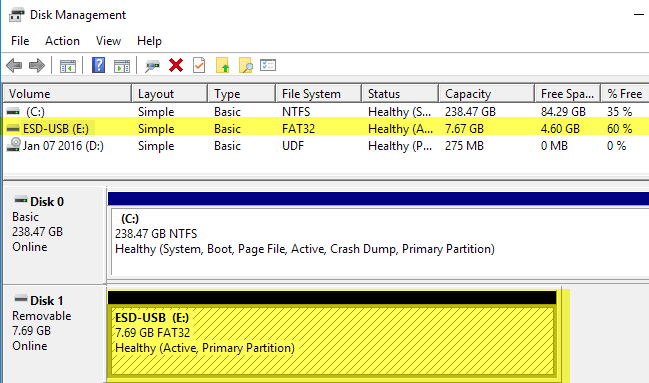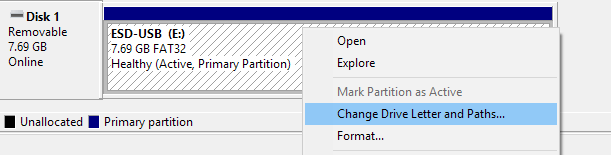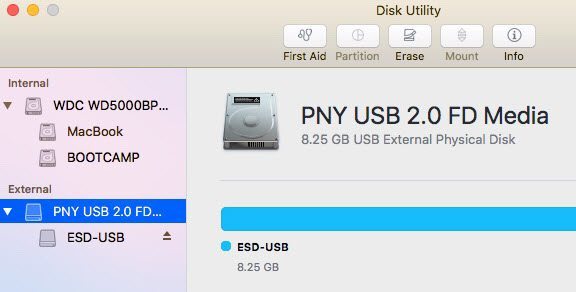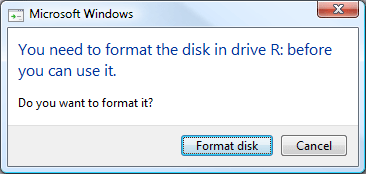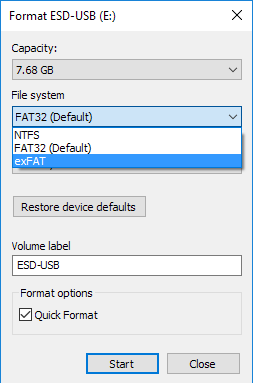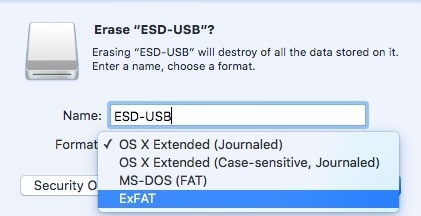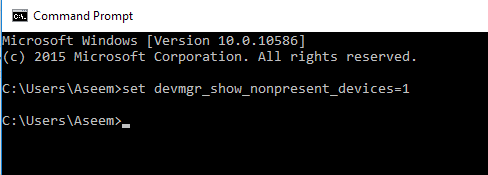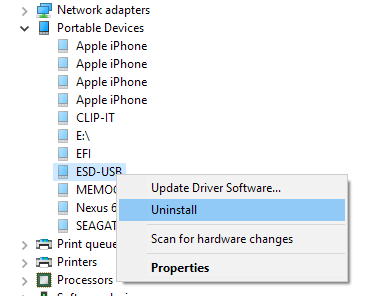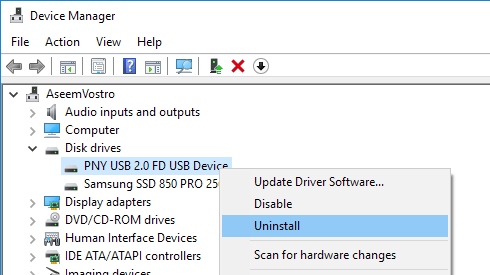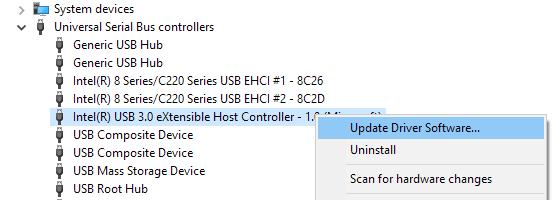Mac hoặc máy tính Windows không nhận ra ổ cứng ngoài hoặc ổ flash của bạn? Đây là một vấn đề phổ biến, đặc biệt là khi kết nối ổ đĩa cứng giữa Mac OS X, Windows và Linux. Nó cũng có thể xảy ra trên một hệ thống duy nhất mà nó hoạt động tốt trong một thời gian dài và sau đó đột nhiên dừng lại được công nhận bởi hệ điều hành.
Đôi khi sửa chữa rất dễ dàng và đôi khi nó phức tạp hơn một chút. Trong bài viết này, tôi sẽ cố gắng thực hiện các giải pháp khác nhau trên Mac và Windows để khắc phục sự cố này. Cách định dạng ổ đĩa và hệ thống tệp nào đang được sử dụng là lý do phổ biến nhất khiến ổ đĩa không được nhận dạng.
Gán ký tự ổ đĩa
Lý do chính khác là ổ đĩa đơn giản không được Windows hoặc Mac nhận diện và do đó thậm chí sẽ không hiển thị trên hệ thống của bạn. Đây thường là vấn đề với trình điều khiển hoặc phần cứng. Để tìm hiểu xem sự cố của bạn có liên quan đến việc định dạng hoặc không được nhận dạng hay không, hãy đi tới Quản lý đĩatrong Windows hoặc Tiện ích trên đĩatrên OS X và xem ổ đĩa có hiển thị hay không lên đó.
Nếu ổ đĩa hiển thị ở đây, nhưng không phải trong Windows Explorer, bạn có thể phải gán một ký tự ổ đĩa cho đĩa. Thông thường, Windows thực hiện điều này tự động, nhưng đôi khi vì các thiết bị được kết nối khác, ổ đĩa cứng gắn ngoài của bạn sẽ được nhận diện, nhưng không có bất kỳ ký tự ổ đĩa nào được gán cho nó. Trong Quản lý đĩa, chỉ cần nhấp chuột phải vào đĩa và chọn Thay đổi ký tự ổ đĩa và đường dẫn.
Chọn một thư cho lái xe của bạn và bạn nên tốt để đi. Nếu ổ đĩa đang hiển thị nhưng bạn nhận được thông báo về ổ đĩa cần được định dạng, v.v., hãy đọc phần tiếp theo bên dưới.
Trên máy Mac, ổ đĩa sẽ tự động xuất hiện trên màn hình. Nếu không, hãy vào Disk Utility và kiểm tra xem nó có xuất hiện dưới tiêu đề External.
Nếu ổ đĩa được hiển thị ở đây, nhưng không hiển thị trên màn hình OS X, sau đó nhấp vào First Aidđể thử và sửa chữa ổ đĩa. Nếu ổ đĩa có hệ thống tệp không được OS X nhận dạng, bạn sẽ cần xóa nó và định dạng bằng FAT hoặc HFS +.
Nếu ổ đĩa không hiển thị trong Quản lý Đĩa hoặc Tiện ích Disk tại tất cả, bạn có một số loại vấn đề khác. Cuộn xuống phần Không hiển thịbên dưới.
Định dạng Drive
Khi nói đến định dạng tệp, có một vài định dạng chính được sử dụng khoảng 99% thời gian: FAT32và NTFSdành cho Windows và HFS + (Mac OS Extended)dành cho Mac. Bây giờ OS X có thể đọc và ghi vào ổ đĩa được định dạng FAT32, nhưng chỉ có thể đọc các ổ đĩa NTFS.
Windows tồi tệ hơn theo nghĩa là nó không thể đọc hoặc ghi sang khối lượng định dạng HFS + theo mặc định. Bạn có thể yêu cầu Windows thực hiện, nhưng bạn phải mua phần mềm của bên thứ ba. Tùy chọn duy nhất khác là định dạng ổ đĩa cứng và sử dụng định dạng FAT32 cho khả năng tương thích tốt nhất.
Khi bạn kết nối ổ đĩa được định dạng HFS + với Windows, bạn sẽ nhận được thông báo rằng ổ đĩa cần phải được định dạng để sử dụng.
Nếu bạn thấy thông báo này, nó chỉ có nghĩa là Windows không nhận ra hệ thống tệp trên ổ đĩa. Đảm bảo bạn kết nối ổ đĩa với hệ điều hành thích hợp và sao lưu bất kỳ dữ liệu nào bạn có thể cần trước khi thực hiện định dạng.
Vậy định dạng nào là tốt nhất để sử dụng để bạn có thể thấy ổ cứng của mình trên nhiều hệ điều hành ? Định dạng cũ tương thích nhất là FAT32, nhưng nó giới hạn bạn chỉ 4 GB cho kích thước tệp tối đa. Bạn có thể đọc bài viết trước của tôi về cách định dạng ổ đĩa gắn ngoài bằng FAT32.
Nếu bạn cần hỗ trợ cho các tệp lớn hơn, thì bạn nên sử dụng định dạng exFAT. Nó mới hơn và hỗ trợ nhiều tệp lớn hơn, nhưng chỉ hoạt động với các phiên bản OS X và Windows mới hơn. Bạn sẽ phải chạy OS X Snow Leopard (10.6) trở lên hoặc Windows XP trở lên.
Trong Windows, bạn có thể chọn exFAT là định dạng hệ thống tập tin trong bổ sung vào NTFS và FAT32. Khi bạn định dạng một ổ đĩa trong OS X bằng Disk Utility, bạn cũng có thể chọn định dạng exFAT nếu muốn.
Ổ đĩa không hiển thị
Nếu bạn kết nối ổ đĩa với máy tính và không có gì xảy ra, một trong nhiều điều có thể xảy ra: ổ đĩa cứng của bạn có thể gặp sự cố, phần mềm hoặc trình điều khiển chính xác chưa được cài đặt trên hệ thống của bạn hoặc có một cái gì đó không hoạt động đúng với hệ điều hành. Hãy bắt đầu với một số vấn đề thường gặp và giải pháp của chúng.
Windows - Trình quản lý thiết bị
Đôi khi trình điều khiển cũ có thể khiến thiết bị gặp sự cố khi kết nối với Windows. Bạn có thể thử sửa lỗi này bằng cách trước tiên đi tới dấu nhắc lệnh (Bắt đầu và gõ CMD) và chạy lệnh sau:
set devmgr_show_nonpresent_devices=1
Khi bạn làm điều đó, hãy mở Trình quản lý thiết bị(Bắt đầu và nhập trình quản lý thiết bị) rồi nhấp vào Xem- Hiển thị thiết bị ẩn.
Mở rộng Thiết bị di động, nhấp chuột phải vào bất kỳ mục nào có màu xám và chọn Gỡ cài đặt. Khởi động lại máy tính của bạn và thử kết nối lại ổ cứng.
Ngoài Thiết bị di động, bạn có thể mở rộng Ổ đĩavà thử gỡ cài đặt thiết bị khỏi đó nếu không hiển thị đúng trong Windows Explorer.
Windows - Thiết bị USB
Nếu bạn kết nối ổ USB với Windows và nhận một lỗi Thiết bị USB không được ghi nhận , hãy đảm bảo kiểm tra liên kết về cách khắc phục sự cố cụ thể đó. Windows cố đổ lỗi cho thiết bị vì hỏng hóc, nhưng thường là vấn đề với Windows.
Cổng USB / Máy tính phụ
Bạn cũng có thể thử cắm ổ đĩa vào cổng USB khác trên máy tính để đảm bảo rằng đó không phải là vấn đề với cổng cụ thể đó. Nếu bạn đang kết nối với một hub USB, hãy ngắt kết nối và thử kết nối trực tiếp ổ đĩa với máy tính.
Cách duy nhất bạn có thể thực sự biết được sự cố xảy ra với máy tính hay ổ cứng tại thời điểm này là kết nối ổ đĩa với một máy tính khác. Nếu ổ đĩa không hoạt động trên một máy tính khác, rất có thể đã xảy ra sự cố với chính ổ đĩa đó.
Công cụ Drive
Nếu có vẻ như có sự cố với chính ổ đĩa, bạn có thể thử tải xuống công cụ chẩn đoán từ nhà sản xuất ổ đĩa. Chỉ là về tất cả các thương hiệu lớn như Seagate, Western Digital, Toshiba, vv, có các công cụ chẩn đoán này.
13
14
15
Bạn cũng có thể đọc bài đăng trước của tôi trên kiểm tra lỗi ổ cứng của bạn để biết thêm thông tin và các công cụ khác để kiểm tra ổ đĩa cứng. Nếu ổ đĩa bị hỏng hoặc có các thành phần xấu, các công cụ này có thể sửa chữa nó.
Ổ đĩa USB 3.0
Nếu bạn có ổ cứng gắn ngoài USB 3.0, có một số phụ kiện cân nhắc bạn phải tính đến. Trước tiên, hãy đảm bảo bạn đang sử dụng cáp thích hợp. Tôi đã gặp một số khách hàng gặp sự cố này và đã khắc phục sự cố bằng cách sử dụng cáp USB khác. Vì vậy, hãy thử một số cáp trước khi bạn bỏ cuộc.
Thứ hai, bạn có thể cần phải cập nhật trình điều khiển trong Windows. Một lần nữa, vào Device Manager, mở rộng Universal Serial Bus controllers, nhấp chuột phải vào USB 3.0trong văn bản và chọn Update Driver.
Các vấn đề về điện
Các khả năng duy nhất khác với loại vấn đề này là thiếu điện hoặc hỏng hoàn toàn ổ cứng . Đảm bảo ổ đĩa cứng có bộ đổi nguồn bên ngoài chính xác và đèn ở mặt trước của ổ đĩa đang bật và không phải là màu cam hoặc đỏ. Ngoài ra, hãy thử sử dụng các loại cáp khác nhau vì một số có thể mang nhiều năng lượng hơn các loại cáp khác.
Hy vọng rằng, bài viết này sẽ giúp bạn lấy ổ cứng ngoài được Windows hoặc Mac nhận ra. Nếu không, hãy đăng nhận xét và tôi sẽ cố gắng trợ giúp. Hãy tận hưởng!